Sweet Home 3D, un software gratuito per aspiranti architetti
Se vuoi cimentarti nella progettazione del tuo appartamento, Sweet Home 3D è un programma gratuito per il disegno di interni che ti permette di creare in maniera semplice e veloce un piantina della casa in 2D con anteprima 3D, compreso tinteggiatura, posa dei pavimenti e disposizione dell’arredamento.
Sweet Home 3D è disponibile per Windows, Mac e Linux sulla pagina http://www.sweethome3d.com/it/download.jsp del sito ufficiale.
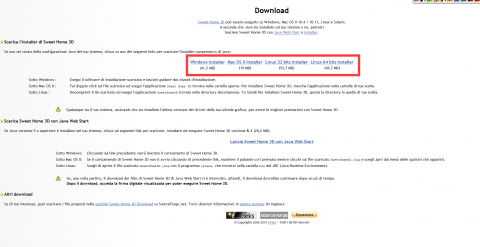
Come progettare una casa con Sweet Home 3D
Iniziamo dai muri.
Seleziona l’icona Crea muri e clicca col mouse sull’area quadrettata da un punto a un altro per tracciare le linee, tieni sottocchio il tooltip per controllare le misure esatte e una volta terminato, doppio clic per chiudere il tracciato.
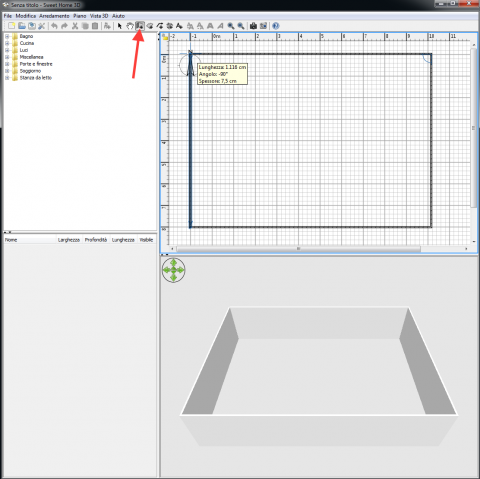
Adesso le stanze.
Clicca sull’icona Crea stanze per delimitare le aree delle stanze,
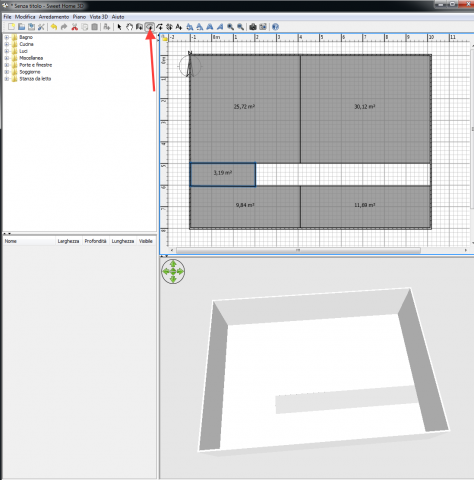
puoi dare un nome all’area creata (es. salotto, camera da letto, bagno ecc.) selezionando l’icona Seleziona oggetti nel piano e facendo doppio clic all’interno di un'area per aprire la finestra Modifica stanze.

Dalla finestra Modifica stanze, oltre al nome, puoi anche scegliere il colore o la texture dei muri, del pavimento e del soffitto e se necessario, aggiungere il battiscopa.
Una volta terminate tutte le modifiche, puoi decidere se applicare lo stesso stile nelle altre aree (destro mouse e all’apertura del menù contestuale usa la funzione Copia/Incolla stile) o creare stili diversi.
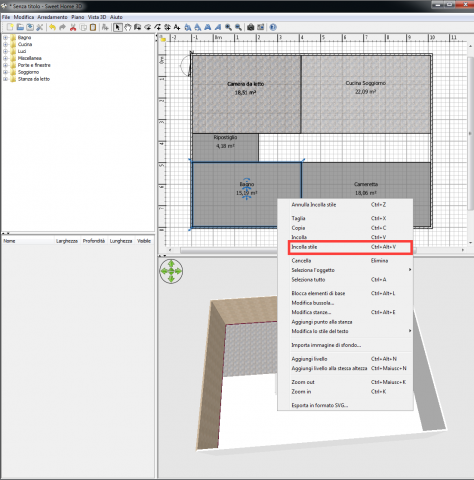
Con la funzione Seleziona oggetti nel piano puoi anche modificare, spostare, ruotare o ridimensionare un’area creata in qualsiasi momento.
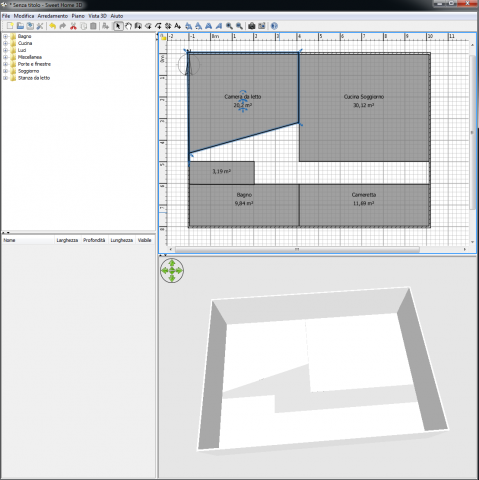
In caso di errore è possibile annullare le modifiche tramite il relativo tasto Annulla modifiche.
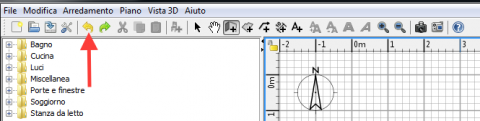
Infine gli arredi.
Finita la posa dei materiali, espandi una cartelle dalla colonna di sinistra per posizionare gli arredi e tutti gli accessori trascinandoli sulla piantina.
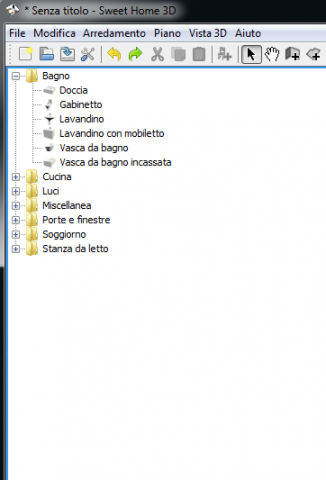
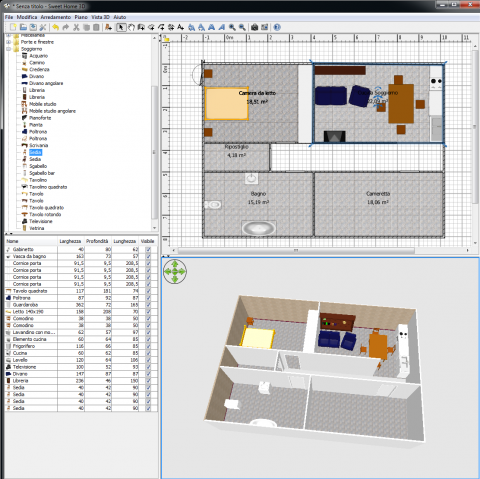
Come vedi, avrai sempre una panoramica 3D in basso che ti mostrerà in anteprima tutti i progressi fatti.
Infine salva il modello File>Salva o esportalo in PDF File>Stampa su PDF per creare un documento dettagliato con la planimetria, gli arredi e il 3D della casa.
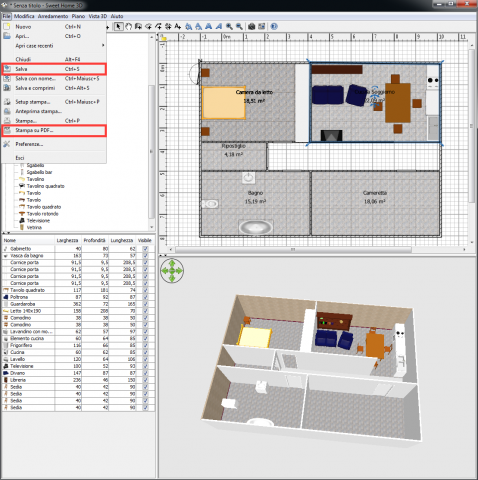
Iscrivendoti al blog, ti invieremo un'e-mail settimanale con la selezione dei migliori articoli.

